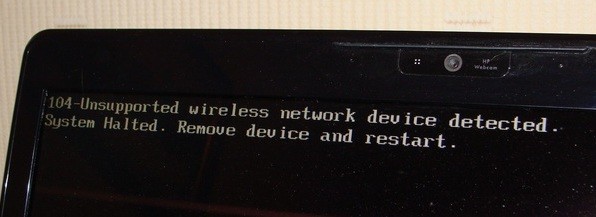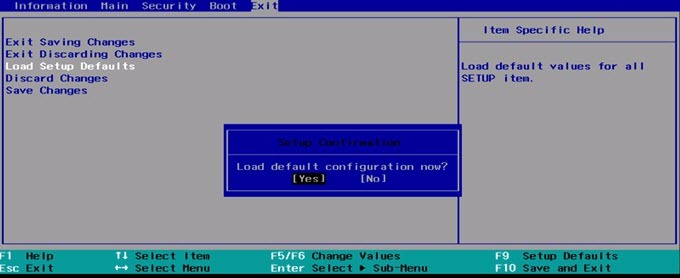إذا كان لديك جهاز كمبيوتر قديم من HP ، فقد تحصل في بعض الأحيان على الخطأ التالي عند تشغيل جهاز الكمبيوتر:
Error Message: 104-Unsupported wireless network device detected. System Halted. Remove device and restart.
هذه واحدة من تلك الأخطاء التقنية حقًا ، وللأسف ليس من السهل حلها. ومع ذلك ، فإنه يستحق تسديدة قبل إرسال جهاز الكمبيوتر الخاص بك مرة أخرى إلى HP أو سحب الكثير من المال إلى Geek Squad.
هناك زوجان من الخطوات التي يمكنك اتخاذها لمحاولة حل هذه المشكلة على أجهزة الكمبيوتر المحمولة وأجهزة الكمبيوتر المحمولة من HP. لاحظ أنه لا يوجد سوى بطاقات لاسلكية معينة تعمل مع جهاز الكمبيوتر الخاص بك من HP ، لذلك إذا حاولت تثبيت أحد الأطراف الثالثة ، فستحتاج على الأرجح إلى اتباع الطريقة الثالثة أو الحصول على بطاقة لاسلكية أخرى. حظا سعيدا!
الطريقة الأولى - تحديث BIOS
أولاً ، إذا تمكنت من تجاوز الخطأ وقمت بالتمهيد فعليًا إلى نظام التشغيل ، فأنت ترغب في محاولة تنزيل أحدث إصدار من نظام التشغيل BIOS. إذا لم تتمكن من تجاوز الخطأ ، فتأكد من محاولة تحميل الكمبيوتر في الوضع الآمن ومعرفة ما إذا كان نظام التشغيل يتم تحميله.
هناك شيء آخر يمكنك تجربته وهو إدخال الإعداد وتعطيل المكون اللاسلكي على الكمبيوتر المحمول. ثم حاول إعادة تشغيل جهاز الكمبيوتر ومعرفة ما إذا كان بإمكانك تجاوز الخطأ "جهاز الشبكة اللاسلكية غير المدعومة".
إذا كان الأمر كذلك ، فانتقل إلى موقع دعم HP (http://www.hp.com/#Support ) واكتب في رقم الطراز لجهاز الكمبيوتر المحمول من HP. قم بتنزيل أحدث إصدار من BIOS وتثبيته!
الطريقة الثانية - إعادة تعيين BIOS
إذا لم ينجح ذلك ، فسيتعين عليك محاولة إعادة تعيين BIOS. للقيام بذلك ، يجب عليك إعادة تشغيل جهاز الكمبيوتر HP ثم الضغط على المفتاح F10أثناء إظهار شعار HP. اضغط عليه عدة مرات أثناء التمهيد الأولي لأعلى إذا لم تتمكن من الدخول مباشرة.
الآن اذهب إلى قائمة خروجواختر تحميل الإعدادات الافتراضية للإعدادقوية>. أخيرًا ، اختر الخروج من تغييرات الحفظ.
بعد إعادة تعيين BIOS ، سيكون عليك إجراء إصلاح لنظام التشغيل التثبت. هذا دليل طويل جدًا في حد ذاته ، لذلك سأوجهك إلى مشاركتي السابقة على إجراء تثبيت نظيف لـ Windows. لاحظ أنه لن يحذف أي من بياناتك أو برامجك.
الطريقة الثالثة - أخرج بطاقة WiFi
إذا لم تنجح الطريقتان أعلاه ، فهذا يعني أنك مشدود الآن. في هذه المرحلة ، ليس لديك أي خيار آخر بخلاف محاولة إخراج بطاقة WiFi. إذا كان الأمر خارجيًا ، فيجب أن يكون ذلك سهلاً ، ولكن إذا كان داخليًا ، فستضطر إلى البحث عن Google حول الكمبيوتر والعثور على الإرشادات الخاصة به.
حقق بعض المستخدمين نجاحًا من خلال إخراج البطاقة وإعادة إدخالها. إذا لم يفلح ذلك ، فستضطر إلى البحث عن لينوفو وأمازون وإي باي ومحاولة العثور على بطاقة لاسلكية بديلة تعمل.
إذا كان لديك أي مشاكل مع أي من الطرق المذكورة أعلاه ، فيمكنك نشر تعليق هنا وسأحاول أن أساعد! استمتع!